- 5. Paramètres d’enregistrement
- Mise au point / Zoom
- Sélection du Mode AF
Sélectionnez la méthode de mise au point qui correspond à la position et au nombre de sujets.
1Sélectionnez [Mode AF].
[MENU/SET]  [
[![]() ]
]  [
[![]() ]
]  [Mode AF]
[Mode AF]
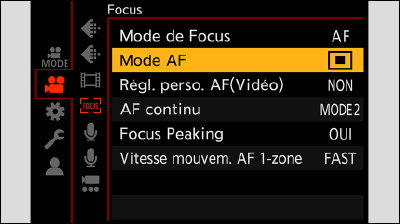
2Sélectionnez le mode AF.
Tournez ![]() .
.
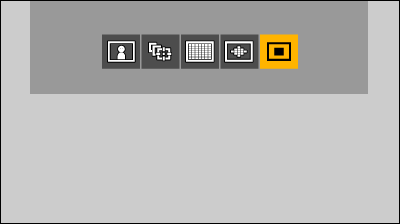
![]() /
/ ![]() [Détec. visage/yeux/corps/animal] ([Détec. visage/yeux/corps/animal])
[Détec. visage/yeux/corps/animal] ([Détec. visage/yeux/corps/animal])
![]() [Suivi] ([Suivi])
[Suivi] ([Suivi])
![]() [225-zones] ([225-zones])
[225-zones] ([225-zones])
![]() [Zone (Ovale)] ([Zone (Ovale)])
[Zone (Ovale)] ([Zone (Ovale)])
![]() [1-zone] ([1-zone])
[1-zone] ([1-zone])
3Validez votre sélection.
Appuyez sur [MENU/SET].
[Détec. visage/yeux/corps/animal]
L’appareil photo détecte le visage, les yeux et le corps (corps entier ou buste uniquement) d’une personne et effectue la mise au point. Lorsque la détection des animaux est activée, l’appareil photo détecte également les animaux, tels que les oiseaux, les canidés (y compris les loups) et les félins (y compris les lions).
Si l’appareil photo détecte le visage ( /
/  ) ou le corps d’une personne ou bien le corps d’un animal (
) ou le corps d’une personne ou bien le corps d’un animal ( )*1, une zone AF s’affiche.
)*1, une zone AF s’affiche.
*1Lorsque la détection des animaux est activée.

|
Jaune |
Zone AF qui doit être mise au point. L’appareil photo sélectionne celle-ci automatiquement. |
|
Blanc |
Affiché lorsque plusieurs sujets sont détectés. |
La détection des yeux fonctionne uniquement si ceux-ci se trouvent à l’intérieur du cadre jaune  .
.
Activer/désactiver la détection des animaux
 Affichez l’écran de sélection du mode AF.
Affichez l’écran de sélection du mode AF.
[MENU/SET]  [
[![]() ]
]  [
[![]() ]
]  [Mode AF]
[Mode AF]
 Sélectionnez [
Sélectionnez [![]() ] puis appuyez sur
] puis appuyez sur  .
.
Ceci active la détection des animaux et l’icône devient [![]() ].
].
Appuyez à nouveau sur  pour désactiver la détection des animaux.
pour désactiver la détection des animaux.
Déplacer et modifier la taille de la zone AF jaune
Vous pouvez déplacer la zone AF jaune sur la position de la zone AF blanche et remplacer la zone AF blanche par la zone AF jaune. Si elle est déplacée sur une position en dehors d’une zone AF, alors la zone AF [![]() ] est définie.
] est définie.
 Affichez l’écran de sélection du mode AF.
Affichez l’écran de sélection du mode AF.
[MENU/SET]  [
[![]() ]
]  [
[![]() ]
]  [Mode AF]
[Mode AF]
 Sélectionnez [
Sélectionnez [![]() ] puis appuyez sur
] puis appuyez sur  .
.
 Appuyez sur
Appuyez sur 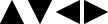 pour déplacer la position de la zone AF.
pour déplacer la position de la zone AF.
 Tournez
Tournez ![]() pour changer la taille de la zone AF.
pour changer la taille de la zone AF.
Le premier appui sur [Fn1] remet la position de la zone AF au centre. La seconde pression remet la taille de la zone AF sur son réglage par défaut.
 Appuyez sur [MENU/SET].
Appuyez sur [MENU/SET].
Sur l’écran d’enregistrement, appuyez sur [MENU/SET] pour annuler le réglage de la zone AF.
La zone AF suit le mouvement du sujet, en conservant la mise au point.
 Démarrez le suivi.
Démarrez le suivi.
Orientez la zone AF sur le sujet et appuyez sur [Fn1].

![]()
Pour annuler la recherche MPA → Appuyez à nouveau sur [Fn1].
Déplacer la position de la zone AF
 Affichez l’écran de sélection du mode AF.
Affichez l’écran de sélection du mode AF.
[MENU/SET]  [
[![]() ]
]  [
[![]() ]
]  [Mode AF]
[Mode AF]
 Sélectionnez [
Sélectionnez [![]() ] puis appuyez sur
] puis appuyez sur  .
.
 Appuyez sur
Appuyez sur 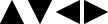 pour déplacer la position de la zone AF.
pour déplacer la position de la zone AF.
Pour ramener la position au centre, appuyez sur [Fn1].
 Appuyez sur [MENU/SET].
Appuyez sur [MENU/SET].
L’appareil photo sélectionne la meilleure zone AF pour la mise au point parmi les 225 zones.
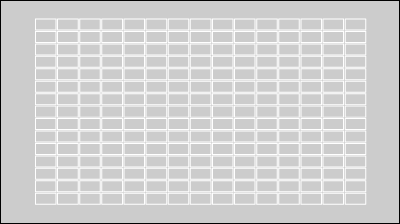
Parmi les 225 zones AF, une zone centrale ovale peut être mise au point.
Déplacer et modifier la taille de la zone AF
 Affichez l’écran de sélection du mode AF.
Affichez l’écran de sélection du mode AF.
[MENU/SET]  [
[![]() ]
]  [
[![]() ]
]  [Mode AF]
[Mode AF]
 Sélectionnez [
Sélectionnez [![]() ] puis appuyez sur
] puis appuyez sur  .
.
 Appuyez sur
Appuyez sur 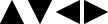 pour déplacer la position de la zone AF.
pour déplacer la position de la zone AF.
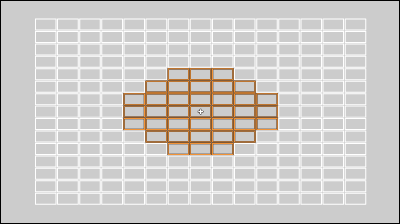
 Tournez
Tournez ![]() pour changer la taille de la zone AF.
pour changer la taille de la zone AF.
Le premier appui sur [Fn1] remet la position de la zone AF au centre. La seconde pression remet la taille de la zone AF sur son réglage par défaut.
 Appuyez sur [MENU/SET].
Appuyez sur [MENU/SET].
Précisez l’endroit à mettre au point.
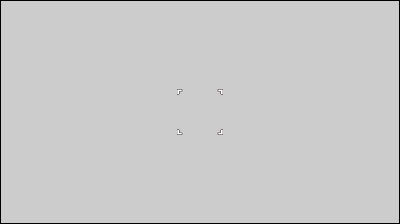
Déplacer et modifier la taille de la zone AF
 Affichez l’écran de sélection du mode AF.
Affichez l’écran de sélection du mode AF.
[MENU/SET]  [
[![]() ]
]  [
[![]() ]
]  [Mode AF]
[Mode AF]
 Sélectionnez [
Sélectionnez [![]() ] puis appuyez sur
] puis appuyez sur  .
.
 Appuyez sur
Appuyez sur 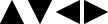 pour déplacer la position de la zone AF.
pour déplacer la position de la zone AF.
 Tournez
Tournez ![]() pour changer la taille de la zone AF.
pour changer la taille de la zone AF.
Le premier appui sur [Fn1] remet la position de la zone AF au centre. La seconde pression remet la taille de la zone AF sur son réglage par défaut.

 Appuyez sur [MENU/SET].
Appuyez sur [MENU/SET].